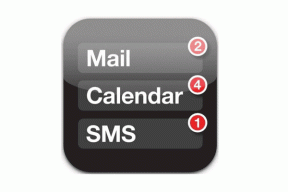4 enkle måter å stille inn Spotify Sleep Timer på en hvilken som helst enhet
Miscellanea / / August 18, 2023
Spotify har spillelister tilgjengelig for nesten alle anledninger, enten det er en festspilleliste eller en spilleliste for å indusere søvn. Men hva om du ved et uhell sovnet mens du lyttet? Har Spotify en innsovningstimer? Svaret er et rungende ja. Så la oss se på hvordan du stiller inn en Spotify Sleep Timer på en hvilken som helst enhet.
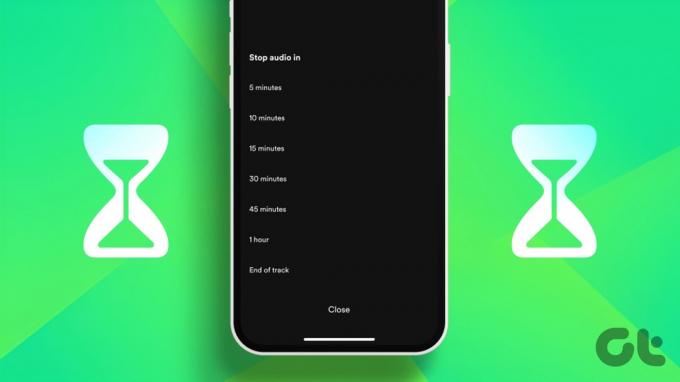
Som navnet antyder, sikrer innstilling av Spotify Sleep Timer at Spotify-appen automatisk stopper avspillingen når tidtakeren går ut. Dette kan også hjelpe med å spare batteristrøm på enheten din. Men kan du stille inn Sleep Timer på Spotify desktop-appen? La oss finne det ut.
Merk: Du kan starte avspillingen på nytt manuelt hvis du ønsker å lytte til Spotify, selv etter at tidtakeren går ut.
Metode 1: Still inn Sleep Timer på Spotify Mobile App
Du kan enkelt stille inn en Sleep Timer når du bruker Spotify-mobilappen på iOS eller Android ved å bruke de tilgjengelige alternativene. Følg trinnene nedenfor.
Trinn 1: Åpne Spotify-mobilappen og gå til musikkspilleren.
Steg 2: Trykk på ikonet med tre prikker øverst til høyre.
Trinn 3: Nå, rull ned og trykk på Sleep timer.

Trinn 4: Trykk her på den aktuelle timergrensen.
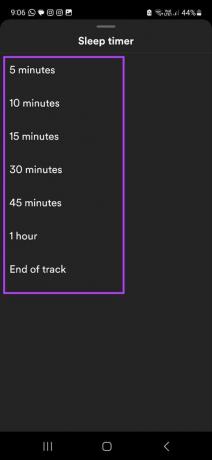
Dette vil få Spotify til å slutte å spille etter en viss tid. Men hvis du ønsker å fortsette avspillingen, kan du fjerne Spotify Sleep Timer.
Fjern Spotify Sleep Timer
Trinn 1: På musikkspillersiden trykker du på ikonet med tre prikker.
Steg 2: Trykk her på Sleep timer.

Trinn 3: Trykk på "Slå av timer".
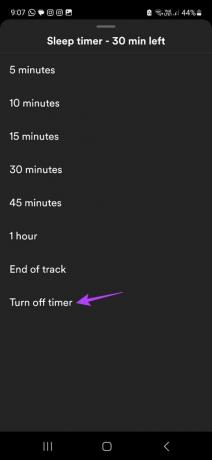
Dette vil umiddelbart deaktivere Sleep Timer-funksjonen på Spotify-mobilappen din.
Metode 2: Still inn en timer på Spotify ved å bruke iPhone Clock-appen
Du kan også automatisk slå av avspilling på iPhone ved å bruke Klokke-appen. Følg trinnene nedenfor for å gjøre det.
Trinn 1: Åpne Klokke-appen på iPhone.
Steg 2: Fra menyalternativene nederst, trykk på Timer.
Trinn 3: Trykk deretter på "Når timeren slutter".
Trinn 4: Rull ned og trykk på Stopp å spille.
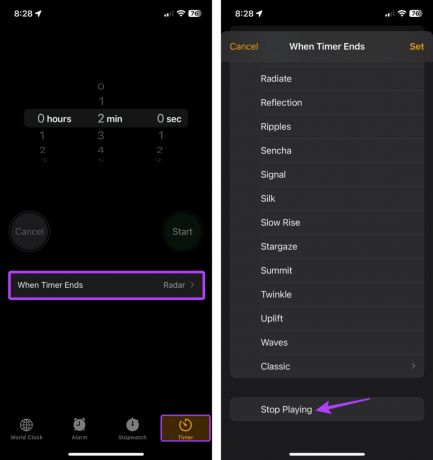
Trinn 5: Still inn tiden og trykk på Start.
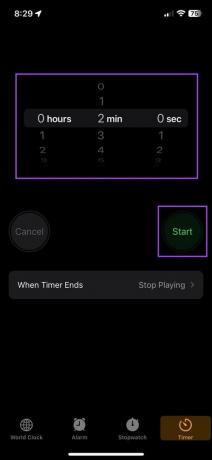
Når denne tidtakeren går ut, vil iPhone automatisk stoppe avspillingen for alle apper, inkludert Spotify, på enheten din.
Tips: Du kan også sette opp en tidtaker for Spotify ved hjelp av Digital velvære på Android. Spotify-appen må imidlertid være synlig på skjermen din for at den skal fungere.
Metode 3: Lag en ny automatisering for timer på iPhone
Dessuten, de to foregående metodene ovenfor, kan du også lage en automatisering ved å bruke iPhones snarveier-app for å få Spotify til å slutte å spille etter en viss tid. Dette er hvordan:
Trinn 1: Åpne Snarveier-appen på iPhone.
Steg 2: Fra menyalternativene, trykk på Automatisering.
Trinn 3: Her trykker du på "Opprett personlig automatisering".
Trinn 4: Trykk på "Tid på dagen".

Trinn 5: Still inn tiden og gjentakelsens varighet. Trykk deretter på Neste.
Trinn 6: Trykk på Legg til handling.
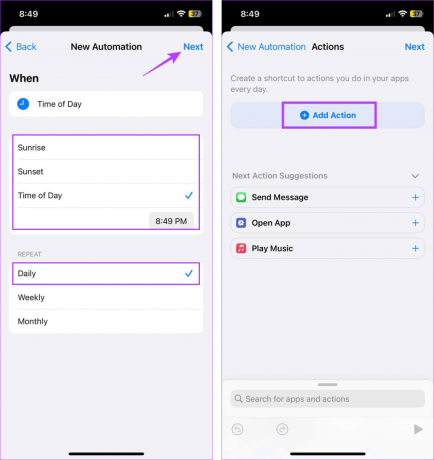
Trinn 7: Trykk her på Media.
Trinn 8: Rull ned til Avspilling og trykk på Spill av/pause.
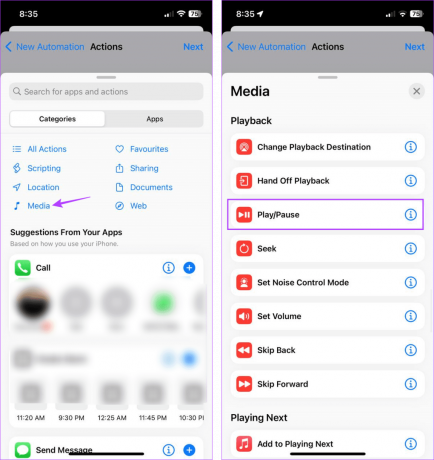
Trinn 9: Trykk på Neste.
Trinn 10: Slå av «Spør før løping»-bryteren. Hvis du blir bedt om det, trykker du på Ikke spør.
Trinn 11: Når du har bekreftet automatiseringsdetaljene, trykker du på Ferdig.

Nå, når automatiseringen er aktivert, vil den automatisk spille av og pause alle musikkappene på iPhone i henhold til den angitte tiden, inkludert Spotify.
Metode 4: Still inn timer på Spotify Desktop App
Selv om det ikke er noen naturlig metode for å stille inn en tidtaker på Spotify-skrivebordsappen, kan du bruke innstillingsmenyen på den bærbare datamaskinen for å sette enheten i dvale. På denne måten vil Spotify-avspilling også slå seg av når enheten din går i dvale. Hvis du vil prøve det, følg trinnene nedenfor.
Tips: Du kan også sjekke vår forklaring på hvordan endre skjermtidsavbrudd i Windows 11.
Trinn 1: Høyreklikk på Windows-ikonet og klikk på Innstillinger.
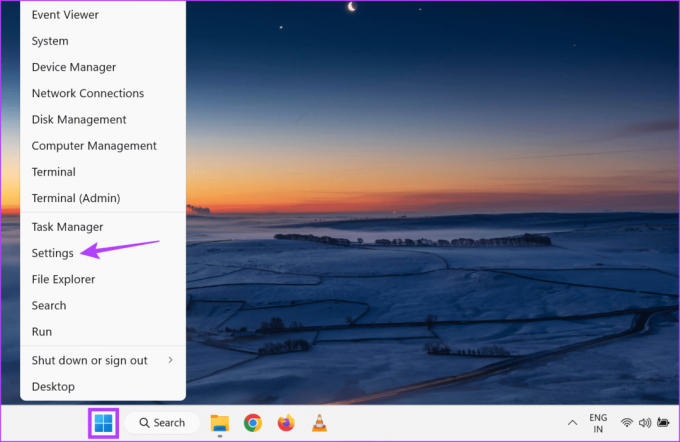
Steg 2: Fra menysidelinjen klikker du på System.
Trinn 3: Klikk nå på "Strøm og batteri".

Trinn 4: Klikk på "Skjerm og sov" for flere alternativer.
Trinn 5: Her kan du justere dvaleinnstillingene for når enheten er koblet til og på batteristrøm.
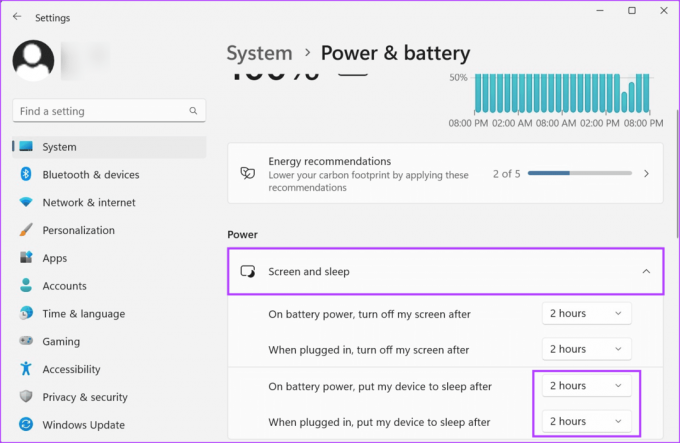
Dette skal stoppe avspillingen når Windows-enheten går i dvale. På samme måte kan du også planlegge en nedleggelsestidtaker på Mac-en. Dette vil imidlertid slå av enheten din helt når tidtakeren går ut.
Nyt søvnen uten avbrudd
Sleep Timers er en utmerket måte å sikre at Spotify slår seg av automatisk selv om du har sovnet, og forhindrer dermed enhetens batteri. Nå som du vet hvordan du stiller inn Spotify Sleep Timer, kan du spille musikk til ditt hjerte. Du vil kanskje også vite det hvordan loope en sang på Spotify.
Sist oppdatert 16. august 2023
Artikkelen ovenfor kan inneholde tilknyttede lenker som hjelper til med å støtte Guiding Tech. Det påvirker imidlertid ikke vår redaksjonelle integritet. Innholdet forblir objektivt og autentisk.

Skrevet av
Ankita, en forfatter i hjertet, elsker å skrive om Android- og Windows-økosystemer på Guiding Tech. På fritiden kan hun bli funnet å utforske teknologirelaterte blogger og videoer. Ellers kan du fange henne lenket til den bærbare datamaskinen, møte tidsfrister, skrive manus og se programmer (hva som helst språk!) generelt.